lr是一款非常好用的图片处理软件,很多小伙伴在日常工作中经常会需要使用到该软件。在lr中如果我们希望复制某一张图片的调整参数粘贴给另一张图片,小伙伴们知道具体该如何进行操作吗,其实操作方法是日常简单的。我们只需要调整后某一张图片的参数后,点击左下方的“拷贝”按钮,然后在打开的窗口中勾选需要复制的参数,接着点击选中需要粘贴参数的图片,点击左下方的“粘贴”按钮,就可以看到第一张图片的调整参数都应用到后面这张图片中了,非常地方便实用。接下来,小编就来和小伙伴们分享具体的具体操作步骤了,有需要或者是感兴趣的小伙伴们快来和小编一起往下看看吧!
第一步:打开lr软件,在“图库”栏导入图片,然后切换到“修改照片”栏;

第二步:在“修改照片”栏可以点击展开各种参数后进行适当的调整,然后在左下方点击“拷贝”按钮;

第三步:接着在打开的窗口中勾选需要复制的参数,然后点击“拷贝”按钮;

第四步:接着点击选中需要粘贴参数的图片,点击左下方的“粘贴”;

第五步:粘贴后,可以点击图片下方的YY按钮打卡对比视图,查看粘贴参数后的效果。

以上就是Adobe lightroom中复制粘贴调整参数的方法教程的全部内容了。以上操作步骤其实是非常简单的,小伙伴们可以打开自己的lr软件后尝试动手操作一下。
 外接显示器的设置与调节:如何调整外接
外接显示器的设置与调节:如何调整外接
外接显示器的设置与调节:如何调整外接显示器的参数?选择合......
 WPS PPT一键美化所有幻灯片的方法
WPS PPT一键美化所有幻灯片的方法
我们想要进行PPT演示文稿的编辑和制作时,那么就可以直接通过......
 定期维护电脑的最佳实践:如何延长硬件
定期维护电脑的最佳实践:如何延长硬件
电脑的使用寿命常常受到多个因素的影响,从硬件的选择到日常......
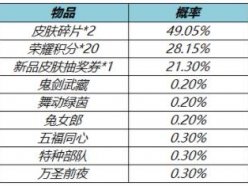 王者荣耀皮肤秘宝什么时候上架 两大皮肤
王者荣耀皮肤秘宝什么时候上架 两大皮肤
王者荣耀皮肤秘宝什么时候上架?今日王者荣耀上线了全新的皮......
 BIOS升级教程与注意事项:升级BIOS有什么
BIOS升级教程与注意事项:升级BIOS有什么
BIOS升级对于许多技术爱好者和DIY组装者来说,是一项必不可少的......

OBSStudio想必是大家平时有了解过的一款软件,我们平时想要对一些操作页面进行录屏,那么少不了需要使用到一个好用的录屏软件,目前很多小伙伴就会通过OBSStudio软件进行录制视频,现在使用...
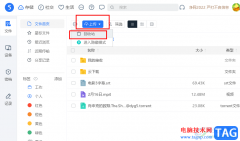
很多小伙伴都喜欢使用115网盘,因为该网盘中的功能十分的丰富,并且操作简单,支持多种格式文档的上传与分享,还能打开自己需要的链接进行文件的下载,使用起来十分的方便。在使用11...

在日常生活中我们可以看到各种视频,有时候我们会看到视频逐渐变模糊的效果,比如在视频结尾的位置视频逐渐变模糊结束等等。那小伙伴们知道Adobepremiere这款视频剪辑软件中如何制作视频...
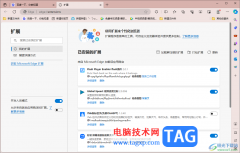
edge浏览器是目前十分热门的浏览器,在当前的各种浏览器中,edge浏览器的存在感十分的强悍,你可以在该浏览器中使用到相对全面的插件扩展进行操作,一般在使用浏览器的时候,很多情况下...

亿图图示是很多小伙伴都在使用的一款软件,在其中我们可以创建各种图示文件,比如我们可以创建各种图表,创建各种思维导图等等。如果我们需要在亿图图示中创建柱形图,小伙伴们知道具...
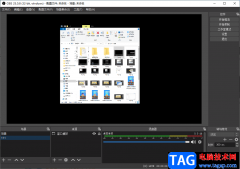
很多小伙伴不知道OBSStudio是一款什么软件,这款其实是一款录屏软件,可以帮助小伙伴们进行录制自己需要的一个页面,该软件目前是非常受到小伙伴们的喜爱的,是非常实用的录制视频的软件...
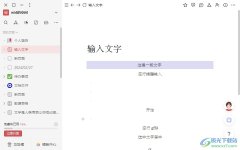
wolai简单来说可以看做是一款笔记记录工具,它可以让用户快速编辑笔记内容,还为用户提供了丰富的基础块类型,并且支持多种文件格式导入,让用户享受到不错的笔记管理服务,因此wolai软...
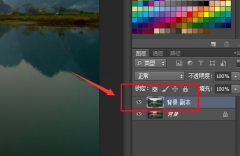
ps怎么设置镜头虚化效果呢?近日来有很多朋友在咨询小编这个问题,那么今天小编就大家带来了ps设置镜头虚化效果的方法哦,感兴趣的朋友赶快跟着小编一起来看看吧。...
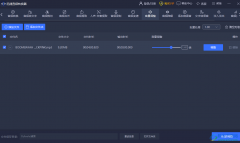
迅捷音频转换器是一款非常优秀的音频格式转换以及音频编辑处理软件,这款软件是非常实用的,目前被非常多的小伙使用,给小伙伴们提供了非常不错的一个音频编辑体验,该软件提供的功能...
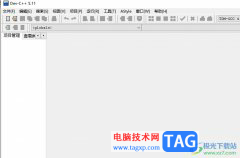
devc++是一款功能强大的免费集成开发环境,它可以帮助用户简单轻松地完成c语言编程工作,因此许多初学者都很喜欢使用这款编程工具,在devc++软件中集合了编辑器、编译器、连接程序和执行...
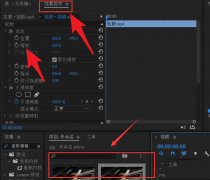
使用Pr怎么将视频添加放大效果?其实很简单的,以下内容就是小编整理的Pr将视频添加放大效果的方法,有需要的朋友一起来学习吧!...
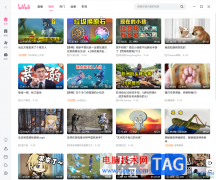
哔哩哔哩是一款非常受欢迎的视频类软件,很多小伙伴几乎每天都在使用。如果我们在电脑版哔哩哔哩中观看精选视频时,希望清屏播放,小伙伴们知道具体该如何进行操作吗,其实操作方法是...
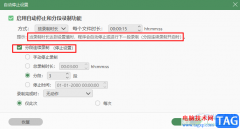
数据蛙录屏软件是一款功能十分丰富的录屏软件,在这款软件中,我们不仅可以进行视频录制,还能对屏幕进行截图操作。在使用数据蛙录屏软件进行录屏操作的过程中,有的小伙伴可能会需要...

editplus是一款功能强大的可处理文本、html和程序语言的windows编辑器,它拥有着自动换行、列数标记、英文拼字检查和搜寻取代等功能,因此editplus软件深受用户的喜爱,当用户在editplus软件中编...

用户在众多的手机中会选择使用小米手机,这款手机一直以性价比为代名词,受到了许多用户的喜欢,因此有用户就会选择使用这款手机,在小米手机中用户可以根据自己的使用习惯来设置一些...